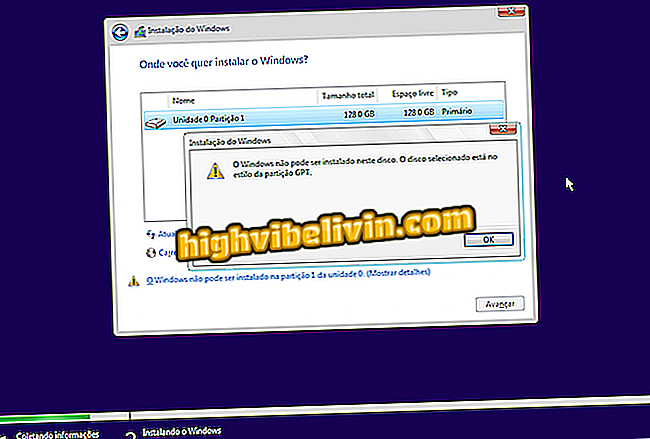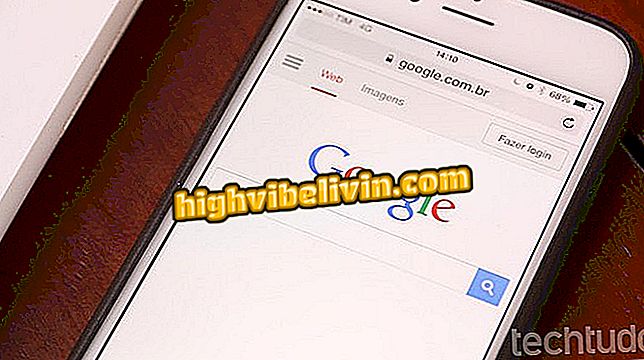Как монтировать фотографии онлайн с помощью FotoJet
FotoJet - это бесплатный редактор, который позволяет собирать фотографии онлайн с вашего компьютера. Инструмент может быть полезен для изготовления поздравительных открыток, подарков, туристических сувениров и многого другого. В приложении есть галерея готовых шаблонов, которые можно редактировать и использовать как вдохновение. После того, как производство готово, его можно скачать и поделиться в социальных сетях
В следующем пошаговом руководстве показано, как монтировать фотографии с помощью FotoJet на вашем компьютере. Приложение запускается прямо из браузера, и вам не нужно ничего скачивать или устанавливать на свой компьютер.
Как сделать забавный монтаж для фотографий с помощью PhotoFunia

Узнайте, как создавать онлайн-сборки на FotoJet
Хотите купить сотовый телефон, телевизор и другие товары со скидкой? Знать сравнение
Шаг 1. Зайдите на сайт FotoJet (photojet.com) и нажмите «Сделать коллаж»;

Создание онлайн коллажа на FotoJet
Шаг 2. Выберите тип сборки, которую вы хотите сделать. Доступны три группы коллажей: Классика (Классика), Креатив (Креатив) и другие (Разное). Посмотрите на пример изображения, чтобы узнать результат каждой сборки;

Выберите тип крепления, которое вы хотите использовать
Шаг 3. В левой колонке выберите панель «Все» и выберите тему вашей сборки (например, день рождения, поездка и т. Д.). В зависимости от типа сборки, выбранного на предыдущем шаге, такого как сетка для фотографий, параметр на месте будет количеством фотографий для коллажа. Чуть ниже, нажмите на шаблон, который вы хотите использовать;

Выберите желаемую тему и шаблон
Шаг 4. Теперь нажмите прямоугольник каждой фотографии и перейдите к «Добавить фото», чтобы выбрать изображения на вашем компьютере;

Добавить фотографии на свое крепление
Шаг 5. Если в выбранном шаблоне есть текст, дважды щелкните его, чтобы изменить содержимое. Варианты форматирования шрифта, цвета, выравнивания и т. Д. расположены на панели слева;

Редактирование текста шаблона
Шаг 6. После внесения необходимых изменений нажмите на значок дискеты в верхней части страницы. Выберите нужный формат и размер и нажмите кнопку «Сохранить»;

Настройка загрузки
Шаг 7. На следующем экране выберите «Сохранить бесплатно сейчас»;

Настройка загрузки
Шаг 8. Наконец, проверьте текст «скачать здесь», чтобы загрузить сборку на компьютер.

Настройка загрузки
Предложения для сайтов, чтобы скачать векторы бесплатно? Оставьте свое мнение на форуме.

Как редактировать фотографии на вашем компьютере, ничего не скачивая